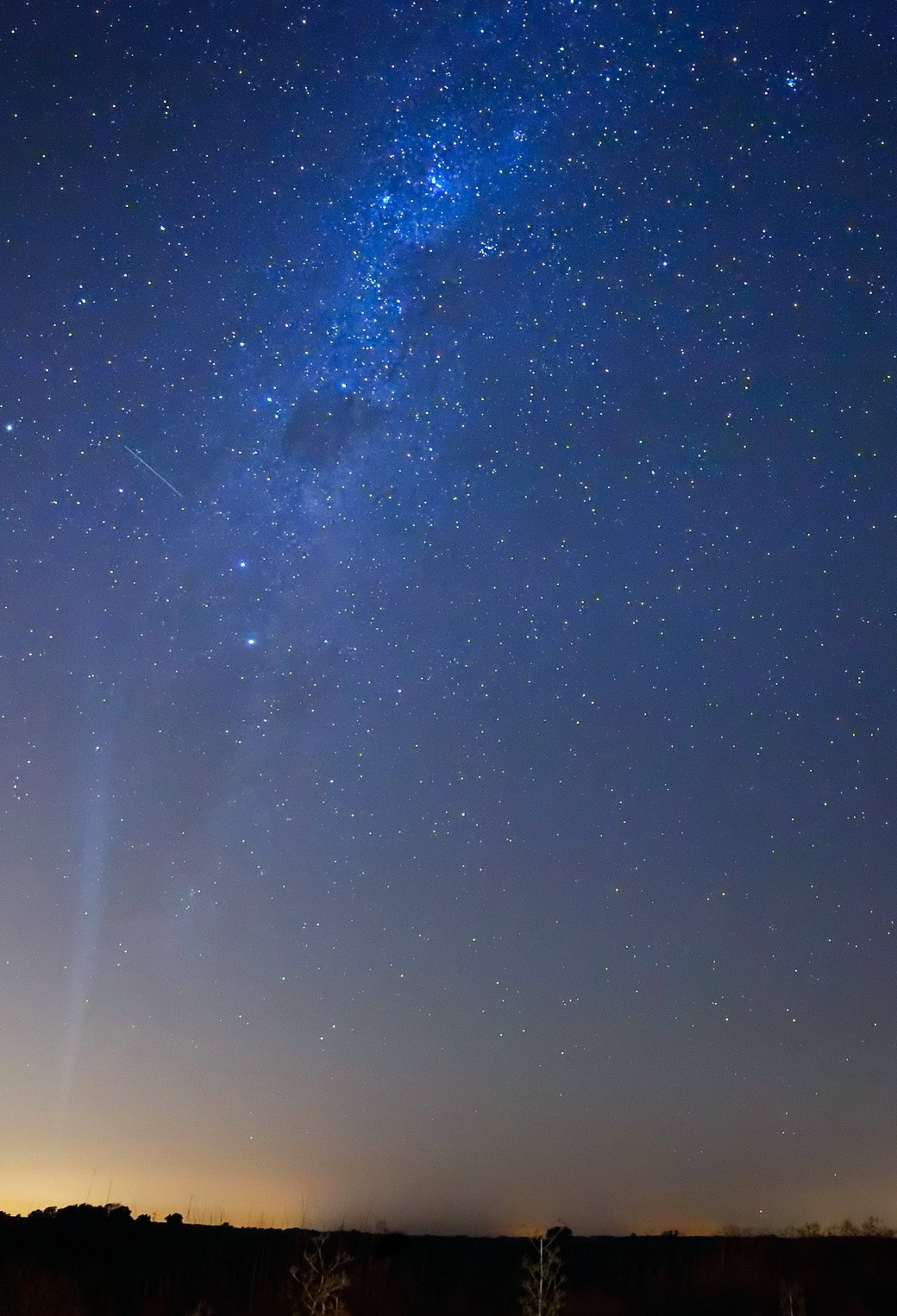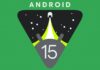iOS 7 include un nuovo effetto pensato da Apple per i suoi iDevices, parallasse è il suo nome, utilizza i sensori di movimento degli iDevice per cambiare la posizione degli sfondi o dei loro elementi a seconda dell'angolazione da cui si guarda lo schermo. Azienda Apple offre diversi sfondi adatti a questo effetto direttamente nel suo iOS, e qualsiasi immagine può essere impostata come sfondo con effetto parallasse, ma solo se si hanno immagini delle giuste dimensioni si potrà beneficiare dell'effetto in tutto il suo "splendore".
Per fare questo avrai bisogno da generare una serie di immagini personalizzate che devi copiare sui tuoi iDevice, queste immagini devono avere determinate dimensioni per poter eseguire l'effetto di parallasse. Queste immagini devono avere le dimensioni fatte in base allo schermo che utilizzi, e di seguito hai descritto le dimensioni per ciascun iDevice separatamente, ma in generale dovrai ridimensionare le immagini in modo che abbiano 200 pixel in più su ciascun lato in modalità verticale e modalità orizzontale.
- iPhone 5/ iPhone 5C/ iPhone 5S: 1536 x 1040;
- iPhone 4S: 1360×1040;
- iPad 3/iPad 4: 2448 x 1936;
- iPad Mini: 1424 x 1169;
- iPod Touch 5G: 1536×1040.
Come puoi vedere, ogni risoluzione standard ha 400 pixel aggiunti per poter eseguire l'effetto parallasse senza problemi, e se ridimensioni le immagini secondo queste specifiche, potrai avere immagini che verranno visualizzate con l'effetto parallasse . È possibile utilizzare qualsiasi programma di editing per ridimensionare le immagini e l'ideale sarebbe utilizzare immagini che abbiano oggetti nel piano principale. Dopo aver generato le immagini, puoi copiarle sui tuoi iDevice utilizzando iTunes, oppure puoi inviarle via email e salvarle nella libreria di foto.
Dopo aver salvato, entra Impostazioni>Sfondi e luminosità>Scegli sfondo>Rullino fotografico(o un album predefinito) e scegli quello che ti piace. Per assicurarti che gli effetti funzionino senza intoppi, assicurati di non aver disabilitato l'effetto di parallasse da Impostazioni>Generali>Accessibilità>Riduci movimento, il pulsante deve essere spento.